Cómo limitar la velocidad de Internet o el ancho de banda de los usuarios de WiFi
Miscelánea / / November 28, 2021
Las personas no pueden evitar exagerar cada vez que se conectan a una red WiFi potente y gratuita. Comenzarán a descargar películas, programas de televisión, actualizar su dispositivo, descargar grandes archivos de configuración de software o juegos, etc. Ahora, si usted es el que proporciona este WiFi gratuito, definitivamente sentirá el pellizco en su bolsillo al final del mes mientras paga la factura de Internet. Aparte de eso, si varias personas están conectadas a su WiFi y lo usan activamente, simplemente significa menos ancho de banda para usted. Esto es inaceptable. Entendemos que parece de mala educación negar a amigos y familiares o, en ocasiones, incluso a los vecinos, la contraseña de WiFi cuando la solicitan. Terminas compartiendo tu contraseña con varias personas que consumen incansablemente tu ancho de banda y tus datos con regularidad. Por lo tanto, estamos aquí para brindarle una solución simple, elegante y discreta a este problema.
En lugar de evitar directamente que las personas se conecten a su red WiFi, puede optar por reducir su velocidad de Internet y limitar su ancho de banda. Hacerlo no solo le evitará pagar excesivamente por el uso excesivo de Internet, sino que también significará más ancho de banda para usted. La mejor parte es que puede hacerlo usted mismo fácilmente sin siquiera utilizar ninguna herramienta o software de terceros. La mayoría de los enrutadores WiFi modernos brindan opciones administrativas bastante decentes para controlar varios parámetros como la velocidad de Internet, el ancho de banda disponible, las horas de acceso, etc. Tú también puedes
bloquear ciertos sitios web y puntos de acceso fraudulentos que podrían ser piratas informáticos potenciales. En este artículo, analizaremos las diversas funciones similares al bloqueo parental que puede utilizar para evitar que otros acaparen su Internet.
Contenido
- ¿Cómo se puede limitar la velocidad de Internet o el ancho de banda de WiFi?
- ¿Cuáles son los requisitos previos para limitar la velocidad de Internet o el ancho de banda de una red WiFi?
- ¿Cómo limitar la velocidad de Internet en el enrutador TP-Link?
- ¿Cómo limitar la velocidad de Internet en el enrutador D-Link?
- ¿Cómo limitar la velocidad de Internet en el enrutador Digisol?
- ¿Cómo limitar la velocidad de Internet en el enrutador Tenda?
- ¿Cuáles son algunas de las otras medidas restrictivas que puede establecer para una red WiFi?
¿Cómo se puede limitar la velocidad de Internet o el ancho de banda de WiFi?
La razón por la que no se obtiene suficiente velocidad mientras se usa el WiFi es porque demasiada gente lo está usando. De forma predeterminada, un enrutador WiFi divide uniformemente el ancho de banda total disponible entre todos los dispositivos conectados a la red. Esto significa que cuanto mayor sea el número de dispositivos conectados a una red, más lenta será la velocidad de Internet. La única forma de reservar más ancho de banda para usted es limitar el ancho de banda para otros dispositivos.
Esto se puede hacer accediendo al configuración del enrutador. Como se mencionó anteriormente, cada enrutador tiene su firmware separado que se puede usar para editar varias configuraciones. La velocidad de Internet y el ancho de banda disponible son solo uno de ellos. Para restringir a una persona o dispositivo en particular a una conexión a Internet limitada, debe conocer su Dirección MAC o su dirección IP. Ésta es la única fuente de identificación. Probablemente no querrá cometer un error, ya que podría penalizar innecesariamente a la persona equivocada.
Si tiene la dirección MAC correcta, puede establecer fácilmente el límite superior para el ancho de banda y, a su vez, la velocidad de Internet a la que tendrá derecho la persona. Puede establecer restricciones para varios usuarios o probablemente para todos los usuarios excepto para usted.
¿Cuáles son los requisitos previos para limitar la velocidad de Internet o el ancho de banda de una red WiFi?
Antes de comenzar con el proceso, necesita cierta información importante para acceder a la configuración de administrador de un enrutador. Para limitar la velocidad de Internet para otros usuarios, debe establecer una nueva regla para el enrutador. Para hacerlo, debe abrir el firmware del dispositivo y acceder a su Configuración avanzada. Aquí hay una lista de información que necesita adquirir antes de eso:
1. Lo primero que necesitas es el Dirección IP del enrutador. Por lo general, esto se escribe en la parte inferior del enrutador. Dependiendo de la marca y el modelo de su enrutador, podría estar en una etiqueta adhesiva pegada en la parte inferior o grabada en los lados. 192.168.1.1 y 192.168.0.1 son algunas de las direcciones IP más comunes para enrutadores.
2. Lo siguiente que necesitas es el Nombre de usuario y contraseña. Esto también se puede encontrar en la parte inferior del enrutador.
3. Si no está allí, puede buscarlo en línea. Busque en Google la marca y el modelo de su enrutador y averigüe su dirección IP, nombre de usuario y contraseña.
¿Cómo limitar la velocidad de Internet en el enrutador TP-Link?
1. Lo primero que debe hacer es abrir su navegador e ingresar al Dirección IP para el firmware de TP-Link.
2. Ahora complete el nombre de usuario y la contraseña en los campos obligatorios e inicie sesión en su cuenta. Ahora, la mayoría de la gente no cambia la contraseña predeterminada y, en ese caso, la contraseña debe ser 'administración' en minúsculas.
3. Después de eso, toque el camino avanzado opción, y debajo de eso seleccione la Opción de configuración de control.

4. Esto abrirá el ajustes de control de ancho de banda.
5. Aquí, vaya a la sección Lista de reglas y haga clic en la opción "Agregar nuevo".
6. Ahora debe agregar la dirección IP del dispositivo en el que necesita limitar la velocidad de Internet.
7. En la sección Ancho de banda de salida, ingrese los valores para el ancho de banda mínimo y máximo que estará disponible para cargar.
8. En Ingress, la sección Ancho de banda ingresa los valores de ancho de banda mínimo y máximo que estarán disponibles para descargar.
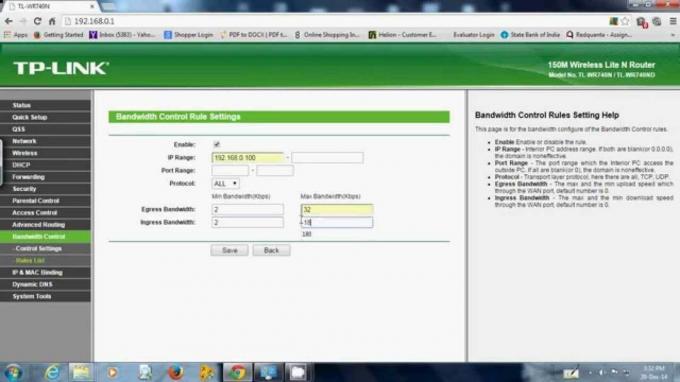
9. Después de eso, haga clic en el Botón guardar.
10. Eso es todo, la velocidad de Internet y el ancho de banda estarán restringidos para el dispositivo cuya dirección IP ingresó. Repita los mismos pasos si hay más dispositivos a los que necesita aplicar la regla de restricción de ancho de banda.
Leer también:Cómo compartir el acceso a Wi-Fi sin revelar la contraseña
¿Cómo limitar la velocidad de Internet en el enrutador D-Link?
Si está utilizando un enrutador D-Link, puede crear perfiles de ancho de banda separados para los dispositivos que se conectan a su red. El proceso es similar a crear una nueva regla como regla en el firmware de TP-Link. Siga los pasos que se indican a continuación para limitar la velocidad de Internet o el ancho de banda para otros dispositivos.
1. En primer lugar, abra su navegador e ingrese el Dirección IP del sitio web oficial de D-Link.
2. Ahora inicie sesión en su cuenta ingresando el nombre de usuario y contraseña.
3. Una vez que haya obtenido acceso al firmware del enrutador, toque el Avanzado Pestaña en la barra de menú superior.
4. Después de eso, haga clic en el La gestión del tráfico opción que encontrará después de pasar el mouse sobre el Red avanzada opción en el lado izquierdo de la pantalla.
5. Aquí, haga clic en Perfiles de ancho de banda y toque en el casilla de verificación junto a "Habilitar perfiles de ancho de banda" y luego haga clic en el Ahorrar botón.
6. Después de eso, haga clic en el botón Agregar para crear un nuevo perfil de ancho de banda.
7. Lo primero que debe hacer es nombrar este perfil y luego configurar el "Tipo de perfil" en Calificar en el menú desplegable.
8. Después de eso, ingrese al Tasa de ancho de banda mínima y máxima en los campos obligatorios y haga clic en el Ahorrar Botón de configuración.
9. Una vez que se ha creado este perfil, se puede utilizar para limitar el ancho de banda de varios usuarios. Para hacerlo, pase el mouse sobre Red avanzada y seleccione el 'Control de trafico' opción.
10. Seleccione la casilla de verificación junto a "Habilitar control de tráfico".
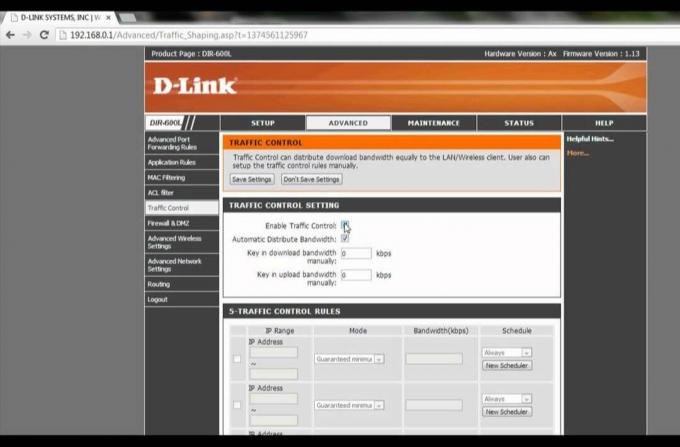
11. Ahora desplácese hacia abajo y debajo del "Reglas de control de tráfico" escriba la dirección IP del dispositivo que desea restringir.
12. Finalmente, establezca la regla que acaba de crear y se aplicará a ese dispositivo en particular.
¿Cómo limitar la velocidad de Internet en el enrutador Digisol?
Otra marca de enrutadores muy popular es Digisol y se utiliza especialmente para configurar una red WiFi doméstica. Afortunadamente, tiene un proceso simple y directo para limitar la velocidad de Internet o el ancho de banda para otros usuarios conectados a su red WiFi. Siga los pasos que se indican a continuación para ver cómo.
1. Lo primero que debe hacer es abrir su navegador e ingresar al Dirección IP de la página de inicio de sesión de Digisol.
2. Aquí, inicie sesión en su cuenta ingresando el nombre de usuario y contraseña.
3. Después de eso, haga clic en el Opción de estado y ve al Tabla de cliente activo.
4. Ahora haga clic en el Lengüeta avanzada en la barra de menú superior y luego seleccione Configuración de QoS en el menú del lado izquierdo.
5. Aquí, haga clic en el botón agregar para crear un nueva regla de QoS.
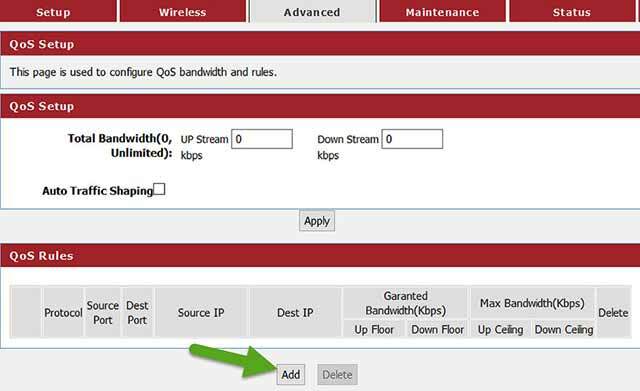
6. Sería útil si completara los valores deseados en los campos respectivos para establecer el límite superior e inferior de carga y descarga, respectivamente.
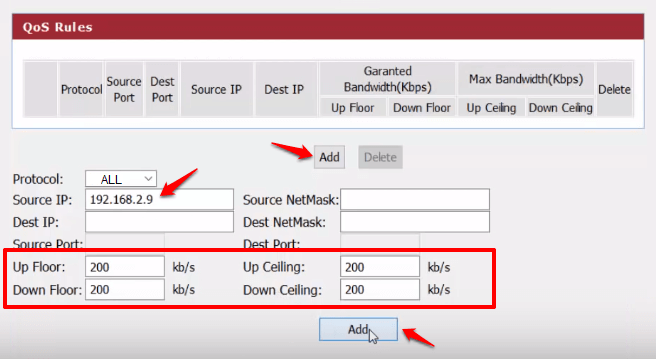
7. Después de eso, debe ingresar la dirección IP del dispositivo que se verá afectado por esta regla.
8. Una vez que se hayan ingresado todos los datos requeridos, haga clic en el botón Agregar para guardar la regla de QoS.
9. Repita los pasos si hay varios dispositivos para los que necesita limitar la velocidad de Internet o el ancho de banda.
Leer también:Las 15 mejores aplicaciones de piratería WiFi para Android (2020)
¿Cómo limitar la velocidad de Internet en el enrutador Tenda?
La siguiente marca popular en nuestra lista es Tenda. Los enrutadores Tenda son muy preferidos para fines domésticos y comerciales, debido a su precio razonable. Sin embargo, varios usuarios activos pueden reducir drásticamente el ancho de banda disponible y reducir la velocidad de Internet en su dispositivo. Siga los pasos que se indican a continuación para limitar la velocidad de Internet y el ancho de banda para otros dispositivos conectados a su red.
1. En primer lugar, ingrese Dirección IP del sitio web de Tenda (puede encontrar esto en la parte posterior de su enrutador) y luego inicie sesión con su nombre de usuario y contraseña.
2. Después de eso, ve al Avanzado pestaña.
3. Aquí encontrarás el Lista de clientes DHCP opción. Tóquelo y le proporcionará una lista de todos los dispositivos que tienen acceso a su red o se han conectado a su red.
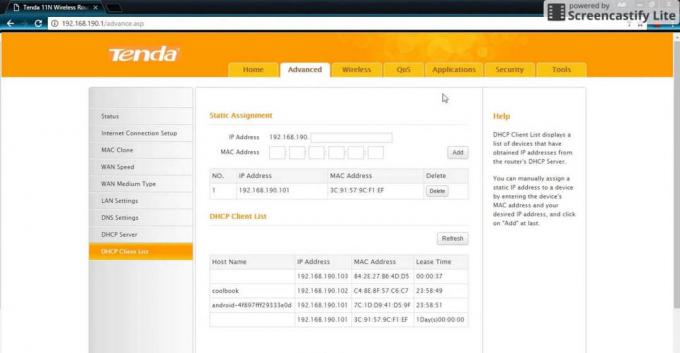
4. Busque el dispositivo cuya velocidad de Internet le gustaría limitar y anote su dirección IP.
5. Después de eso, haga clic en el Pestaña QoS y seleccione el Opción de control de ancho de banda en el lado izquierdo de la pantalla.
6. Toque en el casilla de verificación junto a Habilitar la opción de Active el control del ancho de banda.
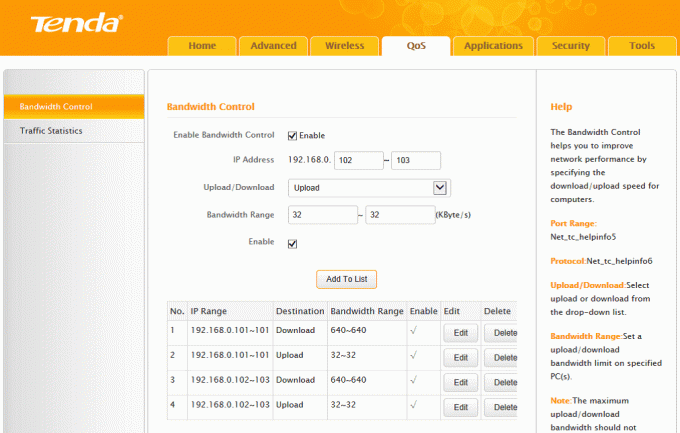
7. Ahora ingrese la dirección IP que anotó anteriormente, luego seleccione Descargaren el menú desplegable Descargar / Cargar.
8. Finalmente, ingrese el rango de ancho de banda que actuará como valores límite para el ancho de banda disponible y, a su vez, la velocidad de Internet.
9. Después de eso, haga clic en el botón Agregar a la lista para guardar esta regla de QoS para un dispositivo en particular.
10. Puede repetir los pasos para agregar más dispositivos o tocar el botón Aceptar para guardar los cambios.
¿Cuáles son algunas de las otras medidas restrictivas que puede establecer para una red WiFi?
Como se mencionó anteriormente, limitar la velocidad de Internet o el ancho de banda no es lo único que puede hacer para evitar que las personas hagan un mal uso o explotando tu WiFi. A continuación se incluye una lista de medidas que puede tomar para evitar que otros hagan un uso excesivo de Internet. conexión.
1.Establecer horas activas - Puede limitar la disponibilidad de acceso a Internet a determinadas horas fijas de un día y durante determinados días de la semana. Por ejemplo, puede restringir el acceso a Internet en la red WiFi de su oficina solo al horario de oficina y los días de semana. Esto evitará que los empleados hagan un mal uso de los datos.
2. Configurar el acceso de invitado - En lugar de dar la contraseña real de su red WiFi, puede configurar el acceso de invitado. Esto permite que las personas accedan a Internet durante un breve período de tiempo, por ejemplo, si es propietario de una cafetería o restaurante, luego Es más sensato otorgar a los clientes acceso temporal como invitado durante el tiempo que permanezcan en su establecimiento. Una red de invitados es una red separada y esto no afecta la velocidad de Internet de los empleados. Puede establecer fácilmente un límite de ancho de banda para la red de invitados para que, a pesar del tráfico intenso, la velocidad de Internet de los empleados no se vea afectada.
3. Configurar filtros de Internet - Otra alternativa es bloquear ciertos sitios web en su red que consumen una gran cantidad de datos y causan una distracción a sus empleados. Por ejemplo, los empleados de la red de su oficina pueden perder demasiado tiempo viendo videos de YouTube o desplazándose por las redes sociales. Esto no solo reduce el ancho de banda disponible para otros usuarios, sino que también reduce la productividad. Con la configuración de administrador de su enrutador, puede bloquear fácilmente varios sitios web en su red. También puede aplicar filtros de Internet y revisar la configuración de seguridad para evitar que personas ajenas accedan a su red o roben sus datos.
Recomendado: Reparar Android conectado a WiFi pero sin Internet
Esperamos que esta información le resulte útil y haya podido limitar la velocidad de Internet de otros usuarios de WiFi. Hemos mencionado específicamente ciertas marcas populares de enrutadores, pero es posible que esté utilizando algún otro modelo o marca que no se haya cubierto en este artículo. En ese caso, le alegrará saber que el proceso para limitar la velocidad de Internet o el ancho de banda de WiFi es más o menos el mismo para todos los enrutadores. Lo único que debe averiguar es la dirección IP del firmware de su enrutador. Esta información estará fácilmente disponible en Internet, o puede llamar a su proveedor de servicios de red y preguntarles.


